如何在 Windows 上關閉 McAfee Antivirus
已發表: 2022-09-24
當今存在大量不同的防病毒應用程序,例如 McAfee 防病毒軟件。 McAfee 解決方案提供真實、按需和定期掃描功能,允許您手動或自動檢查設備是否存在惡意軟件和其他危險,同時保持數據的隱私和安全。 但有時,可能有其他防病毒應用程序比 McAfee 運行得更好。 因此,您可能想了解如何在 Windows 10 上卸載 McAfee。如果您正在尋找相同的提示,我們將為您提供有用的指南,教您如何關閉 McAfee 防病毒軟件。 此外,您還將了解如何在打開 Windows Defender 之前卸載 McAfee,並在 Windows 中暫時禁用 McAfee。

內容
- 如何在 Windows 上關閉 McAfee Antivirus
- 為什麼 McAfee 繼續安裝?
- 如果您有 Windows Defender,您是否需要 McAfee?
- 您應該在 Windows 10 上卸載 McAfee 嗎?
- 如果您卸載 McAfee,會發生什麼?
- 在打開 Windows Defender 之前是否需要卸載 McAfee?
- 如何阻止 McAfee 在後台運行?
- 如何在 Windows 中臨時禁用 McAfee?
- 如何完全禁用 McAfee?
- 如何永久禁用 McAfee Antivirus?
- 如何在 Windows 10 上禁用 McAfee Antivirus?
- 您可以在不卸載的情況下禁用 McAfee 嗎?
- 如何禁用 McAfee Antivirus 並打開 Windows Defender?
- 為什麼不能關閉邁克菲防火牆?
如何在 Windows 上關閉 McAfee Antivirus
繼續閱讀以找到詳細說明如何在 Windows 上關閉 McAfee 防病毒軟件的步驟,並附有有用的插圖以便更好地理解。
為什麼 McAfee 繼續安裝?
如果您沒有自行安裝 McAfee,製造公司可能已將 McAfee預安裝在您的計算機上,或者它可能帶有一個軟件包。 卸載任何應用程序都是一個簡單的過程,完全卸載 McAfee 只需幾秒鐘。
如果您有 Windows Defender,您是否需要 McAfee?
沒有。 在選擇防病毒軟件時,使用 Windows Defender 或 McAfee 完全是您的選擇。 這兩種應用程序都有其優點和缺點。 但是,如果您決定使用 Windows Defender,您將擁有完全的安全性,並且可以徹底卸載 McAfee。 您需要用於 Windows 7 的外部防病毒軟件,但如果您有 Windows 8、10 或 11,Windows Defender 足以為您的 PC 提供良好的整體安全性。
您應該在 Windows 10 上卸載 McAfee 嗎?
是的,如果您發現了比 McAfee 更好的軟件,您應該考慮卸載 McAfee。 在安裝其他程序之前,您需要卸載 McAfee。 即使您打算自己安裝更新版本,也必須完全卸載以前版本的 McAfee。
如果您卸載 McAfee,會發生什麼?
如果您在 Windows 上卸載 McAfee,您的設備很容易受到病毒攻擊。 您可以將其替換為其他防病毒軟件或啟用 Windows Defender 進行控制。
另請閱讀:如果您註銷 Firestick,會發生什麼?
在打開 Windows Defender 之前是否需要卸載 McAfee?
是的,您需要在打開 Windows Defender 之前卸載 McAfee。 如果要使用內置的 Windows Defender,則必須卸載 McAfee 防病毒軟件,並確保卸載後不遺留任何文件。 Windows Defender 將在重新啟動後自動激活。
如何阻止 McAfee 在後台運行?
要阻止 McAfee 在後台運行,您可以按照以下步驟操作:
1. 要進入 McAfee 控制面板,請雙擊系統托盤上的McAfee 圖標。
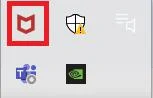
2. 要訪問導航中心,請單擊 McAfee 窗口左上角的漢堡圖標。
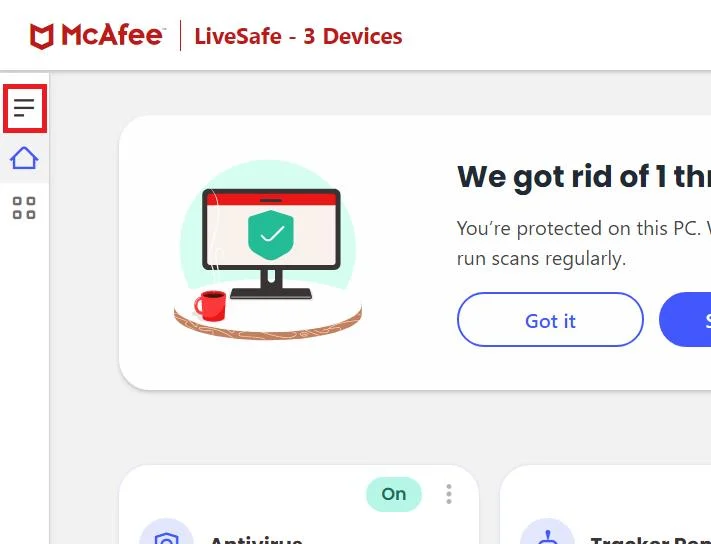
3. 點擊我的保護,如圖所示。
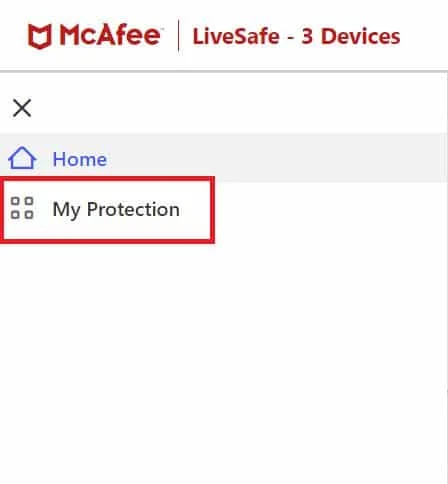
4. 要查看防病毒選項,請單擊實時掃描。
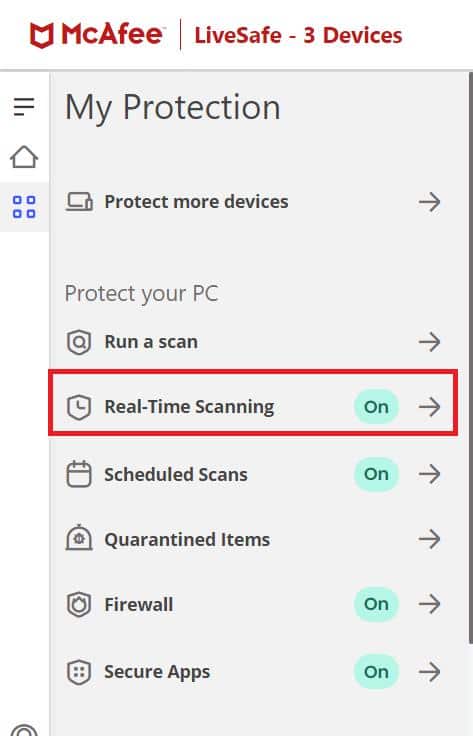
5. 單擊關閉以禁用實時掃描以關閉 McAfee 防病毒。
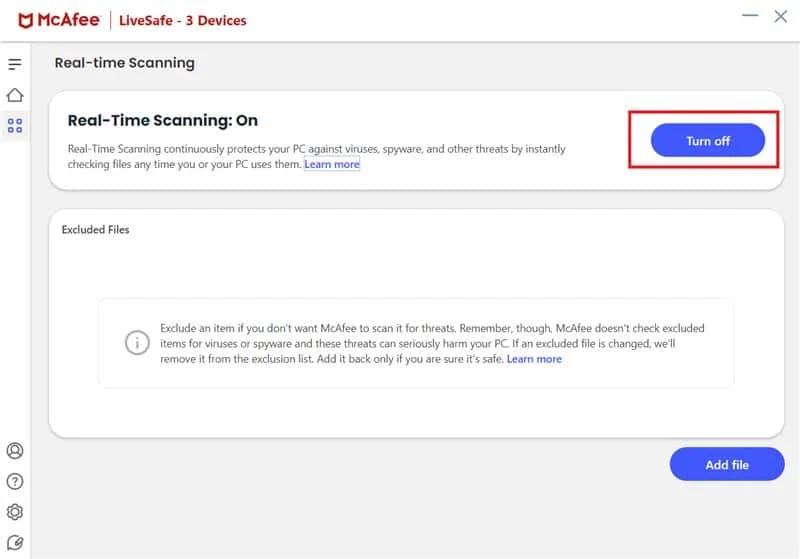

6.您想在什麼時候恢復實時掃描? 下拉框,選擇時間段為:
- 15 分鐘內
- 30 分鐘內
- 在 45 分鐘內
- 在 60 分鐘內
- 當我重新啟動我的電腦時
注意:如果您選擇從不,病毒防護選項將被禁用,除非您明確啟用它。
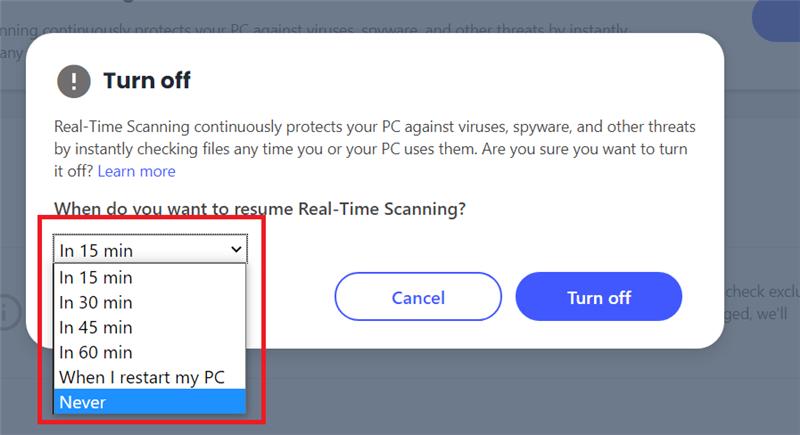
7. 要關閉保護,請單擊關閉。
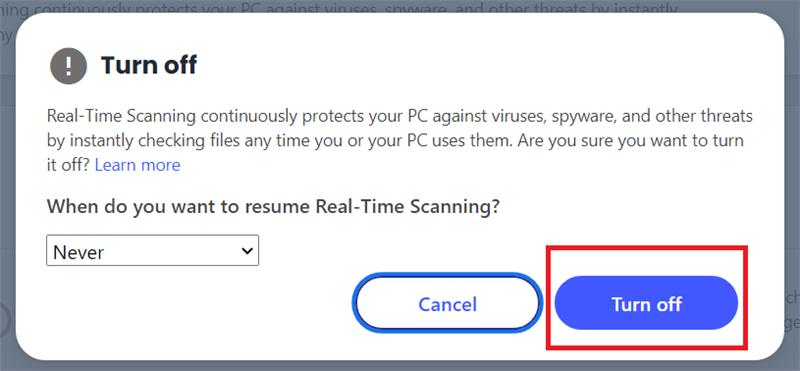
8. 立即出現警告您的計算機有風險,表明病毒防護未打開。 關閉 McAfee 控制面板並退出。
另請閱讀:如何判斷您的 iPhone 是否有病毒
如何在 Windows 中臨時禁用 McAfee?
要在 Windows PC 上暫時禁用 McAfee,請按照上述步驟操作。
如何完全禁用 McAfee?
如果您想知道如何關閉 McAfee 防病毒軟件並根據需要完全禁用 McAfee,請按照上述步驟操作。 但在選擇要完全禁用 McAfee 多長時間時選擇從不選項。
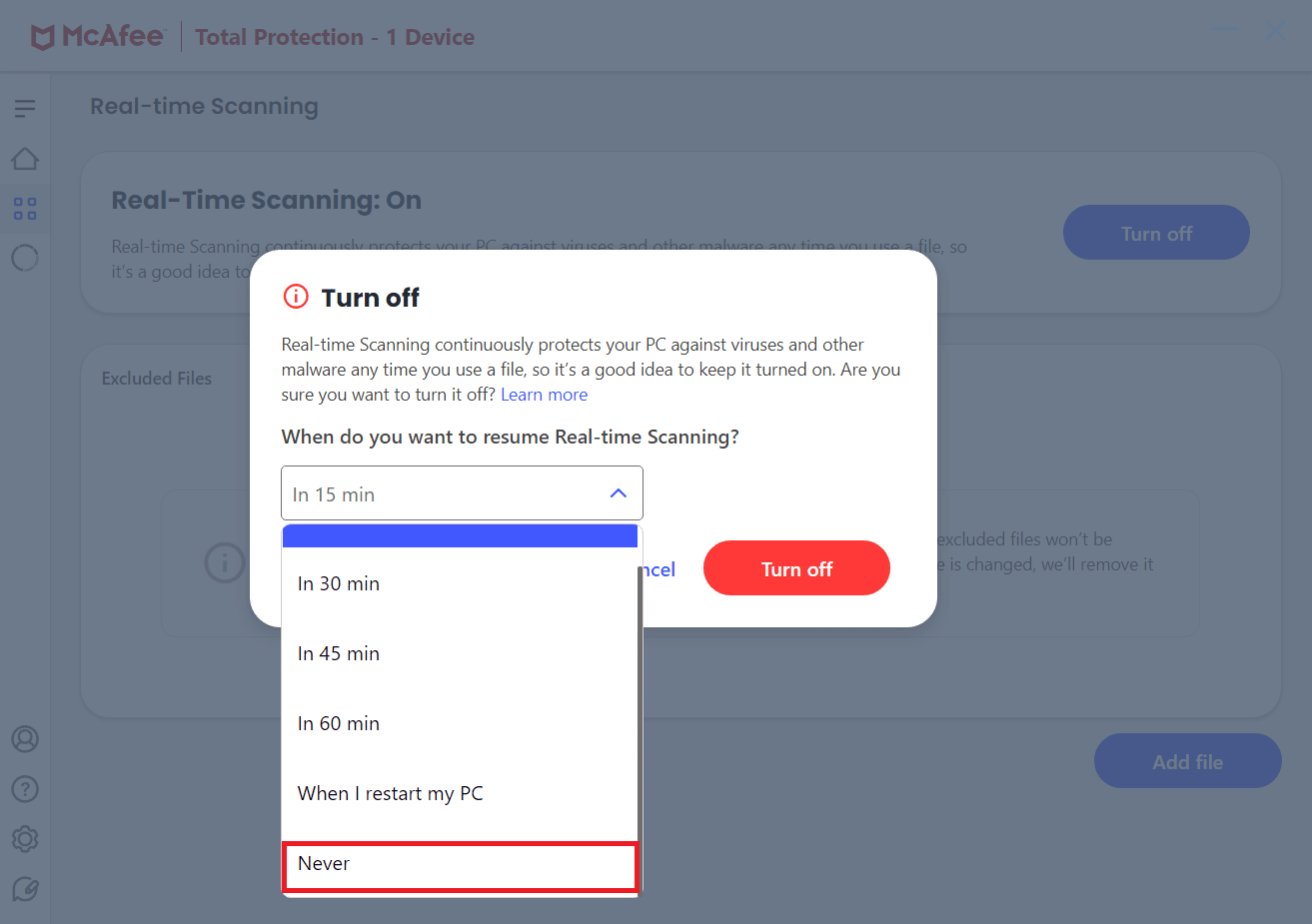
了解如何關閉 McAfee 防病毒軟件並完全禁用 McAfee 後,如果您想暫時禁用 McAfee,可以按照以下步驟操作。
另請閱讀:如何暫時禁用 TikTok
如何永久禁用 McAfee Antivirus?
以下是在您的 PC 上永久禁用 McAfee Antivirus 的步驟:
1. 在 Windows 搜索欄中鍵入Control Panel ,然後按Enter 鍵將其打開。
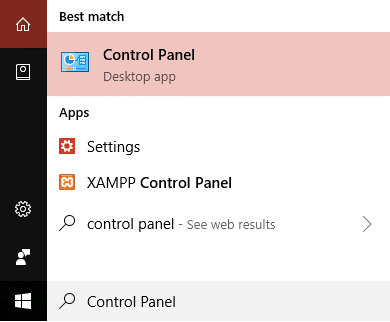
2. 在程序下,單擊卸載程序。
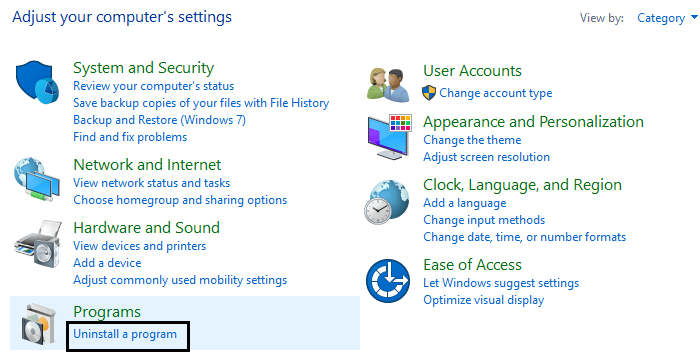
3. 找到並右鍵單擊McAfee ,然後單擊卸載。
4. 按照屏幕上的說明完全卸載 McAfee 。
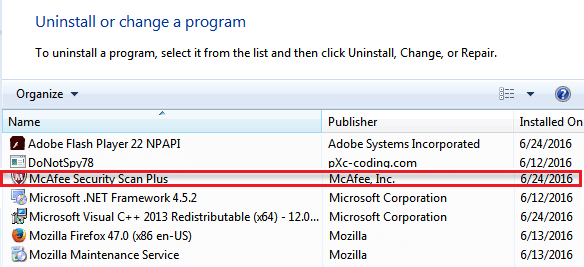
5.重新啟動您的 PC以保存更改。
如何在 Windows 10 上禁用 McAfee Antivirus?
一旦您了解瞭如何關閉 McAfee 防病毒軟件,您只需參考上述部分即可在 Windows 10 上禁用防病毒軟件。
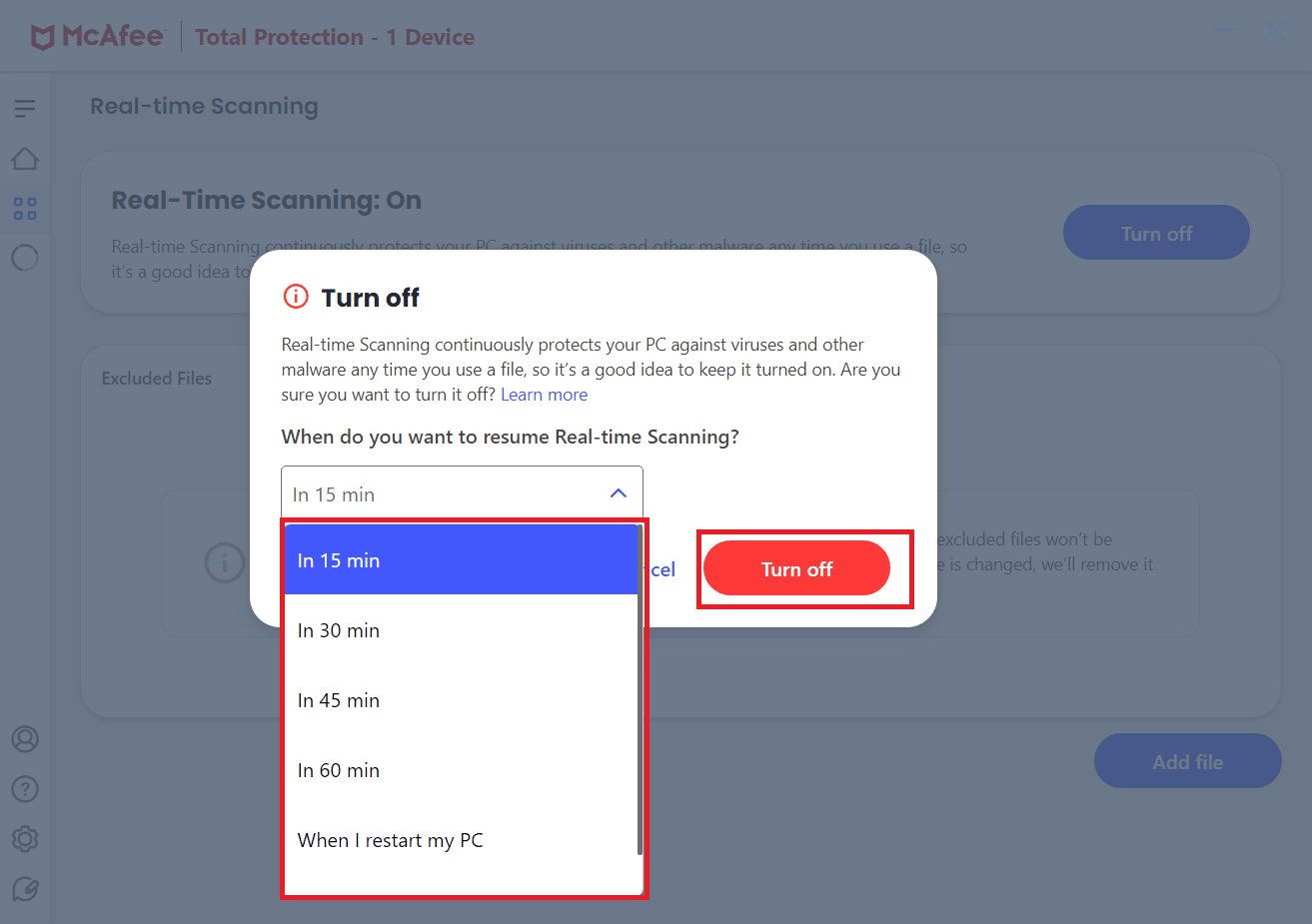
您可以在不卸載的情況下禁用 McAfee 嗎?
是的,您可以在不卸載軟件的情況下禁用 McAfee,只需關閉實時掃描選項即可。
如何禁用 McAfee Antivirus 並打開 Windows Defender?
當您禁用 McAfee Antivirus 的所有功能甚至將其卸載時,Windows Defender 會自行激活。 您可以通過轉到安全和維護來檢查 Windows Defender 是否正常工作。
為什麼不能關閉邁克菲防火牆?
您需要先更新 McAfee Antivirus應用程序,然後才能關閉防火牆並重新啟動 PC。 此外,您在 McAfee 應用程序中進行的任何修改都需要管理員權限。
推薦:
- 為什麼你的電視遙控你的 LED 燈?
- 如何關閉在 Instagram 上看到的
- 2022 年適用於 Android 的 10 款最佳免費殺毒軟件
- 如何在我的計算機上運行病毒掃描?
我們希望本指南對您有所幫助,並且您能夠了解如何關閉 McAfee Antivirus以及如何在 Windows 10 上卸載 McAfee。請隨時通過下面的評論部分與我們聯繫,提出您的疑問和建議。 另外,請在我們的下一篇文章中告訴我們您想了解的主題。
